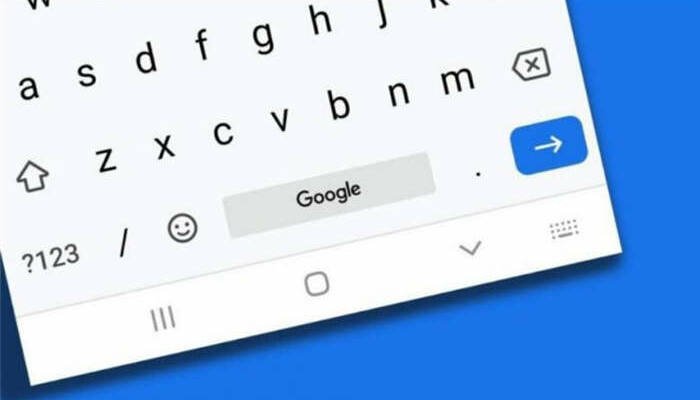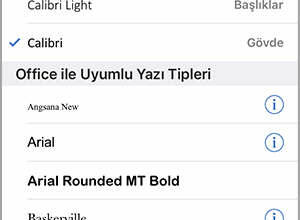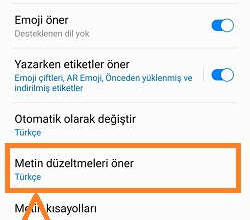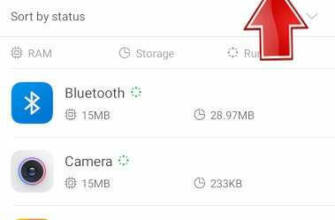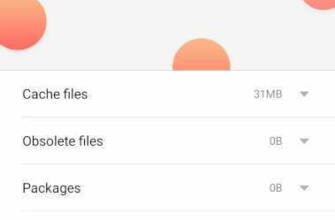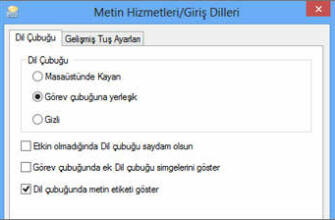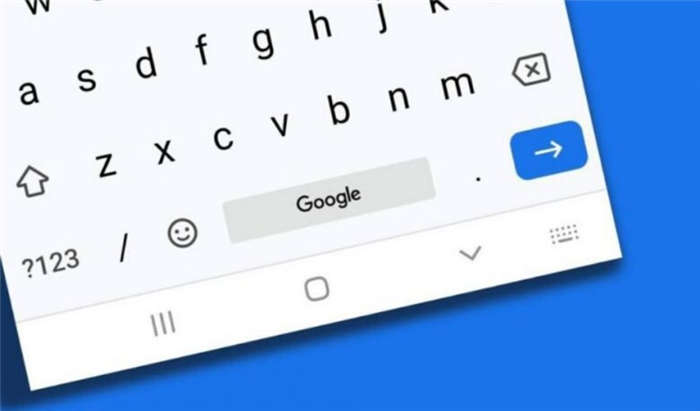
Xiaomi Klavye Ayarları Nasıl Yapılır?
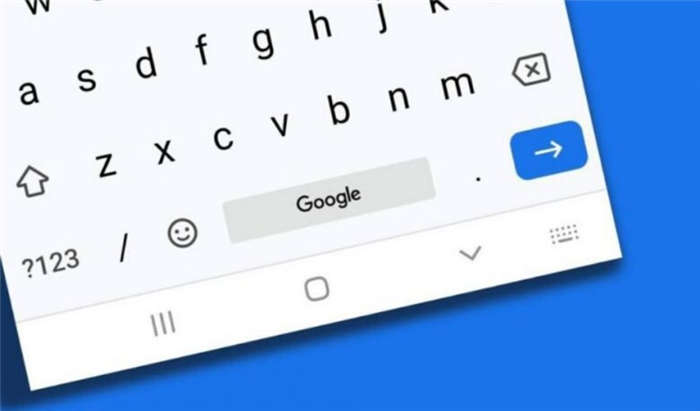
Bu yazıda size şunları göstereceğiz Xiaomi klavye ayarları Onunla ne gibi değişiklikler yapıldı ve kullanılabilir özellikleri nelerdir, size bunlardan bahsedeceğiz.
Özellikle gençler arasında yeni popüler marka haline geldi Xiaomi Marka cep telefonları satış rekorları kırmaya devam ediyor. Fakat yeni yeni yaygın olarak kullanılmaya başlanan bu cihazların klavye ayarları hakkında hiçbir şey bilmiyorsanız bu yazımızda hepsini öğreneceksiniz.
Xiaomi Klavye Ayarları Nereden Yapılır?
Öncelikle klavye ayarlarına ulaşmanın en kısa yolu olarak klavyenizi kullanabileceğiniz bir uygulama açın. Örneğin mesajlar, notlar ya da internet tarayıcınız gibi. Uygulamayı açtıktan sonra Klavye klavye ayarları bölümüne erişmek için klavye üzerindeki dişli simgesine tıklayın.
Klavye Ayarları menüde ne bulacağınızı;
- Diller
- Tercihler
- Tema
- Metin Düzeltme
- Kaydırmalı Yazı
- Sesli Yazı
- Sözlük Arama
- Gboard Paylaşımı
- Gelişmiş
- Klavye Büyütme
- Klavye Değiştirme
- Klavye Geçmişini Sil
- Klavye Otomatik Düzeltmesini Açma
1) Diller
Dil simgesi, klavyenizi tam olarak kullandığınız dile göre özelleştirmenizi sağlar. Buraya da tıklayabilirsiniz Xiaomi klavye dil anahtarı Bu işlemi siz de gerçekleştirebilirsiniz. Eğer 1'den fazla dil konuşuyorsanız, telefonunuzda her dil için ayrı bir klavye oluşturabilirsiniz. Alfabe özelliklerini de değiştirebilirsiniz, Türkçe Q ve Türkçe F klavye Seçeneklerden yararlanabilirsiniz. Tavsiyemiz, en çok işinize yarayacak olanı seçmenizdir.
2) Tercihler
Bu bölüm 3 kısma ayrılmıştır: tuşlar, düzen ve tuş basımları. Başlıktan da görebileceğiniz gibi, kullanım seçimi size kalmış. İyi bir kullanıcı deneyimine sahip olmak için bunu sizin için en kolay olacak şekilde ayarlayabilirsiniz.
3) Tema
Tema bölümünde renkler kısmının altındaki alandan klavyenizin ya da manzaranızın arka plan rengini ayarlayabilirsiniz, açık gradyan ve koyu gradyan Beğendiğiniz bir temayı görsellerini indirerek kullanabilirsiniz. Bu ayrıca şunları içerir Xiaomi klavye renk değişimi Diyen bazı kullanıcılar da var.
4) Metin Düzenleme
Bu bölümde tamamen kullanıcı tercihine bağlı olarak metinlerinizi isteğinize göre düzenleyebilirsiniz. Yazdığınız metinler sonucunda tahmini metinleri gösterebilir ve metin kısayolları oluşturabilirsiniz.
5) Kaydırarak Yazı Yazma
Bu bölüm çok eğlenceli bir özelliğe sahip. Örneğin 'HELLO' yazmak istediğinizde parmağınızı kaldırmadan m-e-r-h-a-b-a harflerinin üzerinde sürüklerseniz klavyeniz kelimeyi yazacak ve sizi bir sürü işten kurtaracaktır. Bu özelliğin farkında olan kullanıcılar onu kullanmayı seviyor ve bazen gerçekten eğlenceli olabiliyor. Hatta zaman bile kazandırıyor.
6) Sesli Yazma
Bu özellik etkinleştirildiğinde, telefonunuz tam olarak söylediklerinizi yazacaktır. Bu özelliği uzun bir metin yazarken veya cihazınız araç sistemine bağlıyken sürüş sırasında kullanabilirsiniz. Kesinlikle büyük bir kolaylık olacaktır.
7) Sözlük
Sözlük bölümünde kişisel sözlüğü bulacaksınız ve kişisel sözlüğü bir metin kısayolu olarak düşünebilirsiniz. Örneğin, Merhaba yazacaksınız. 'MERHABA' ile 'M-R-B' harflerini ekleyip klavyede 'M-R-B' harflerine bastığınızda klavyeniz 'MERHABA' yazacaktır.
8) Arama
Emoji, GIF ve Çıkartmalar için Arama bölümünü kullanabilirsiniz. Ayrıca bu bölümde arkadaşlarınızdan gelen GIF ve çıkartmaları favorilerinize ekleyebilir ve istediğiniz zaman diğer konuşma pencerelerinde kolayca kullanabilirsiniz.
–Gboard Paylaşımı
Bu bölüm, dilleri arkadaşlarınızla paylaşmanıza olanak tanır, böylece onlar da bu dillerde yazabilirler.
9) Gelişmiş
Tercihler ve metin düzenlemede olduğu gibi, Gelişmiş bölümünde de kullanıcının deneyimine bırakılmış birçok özellik vardır. Tamamen kendi konforunuza göre ayarlamanızda fayda var.
10) Klavye Büyütme
Xiaomi klavye büyütme Bunu yapmak için Ayarlar menüsüne girin ve Ek Ayarlar'ı seçin, ardından aşağıdaki yolu izlemeniz gerekecektir
Yolları takip ederek ayarlayabilirsiniz.
Eğer bu sizin için yeterli değilse Swiftkey Klavye Uygulamayı yükleyebilirsiniz. Microsoft'a ait olan Swiftkey birçok özelliğe sahip ve oldukça kullanışlı bir klavye uygulamasıdır.
11) Klavye Değiştirme
Klavyeye ısınamadıysanız ya da harfler küçüldüğünde kullanmakta zorluk çekiyorsanız çok basit bir şekilde klavyenizi değiştirebilirsiniz. Yapmanız gereken Google Play Store'dan beğendiğiniz ya da tavsiye ettiğiniz bir klavye uygulamasını indirmek;
Seçeneklerden aktif klavyeyi devre dışı bırakın ve kullanmak istediğiniz klavye uygulamasını seçin Xiaomi klavye değişimi işlemi gerçekleştirebilirsiniz.
12) Klavye Geçmişini Sil
Aynı kelimeyi veya kelimeleri birçok kez yazmış olabilirsiniz. Bu nedenle telefonunuz yazdıklarınızı klavye geçmişine kaydeder. Bundan rahatsız oluyorsanız ve silmek istiyorsanız Xiaomi klavye geçmişini sil gerçekleştirebilirsiniz. Bu işlem genellikle klavye ayarlarını sıfırlama ile karıştırılır. Ancak bu farklı bir işlemdir. Lütfen gerçekleştirmeden önce dikkat edin.
13) Klavye Otomatik Düzeltmesini Açma
Mesaj yazmayı kolaylaştırmak istediğinizde Xiaomi ve Redmi telefonlarınızda Xiaomi klavye otomatik düzeltme açma işlemi gerçekleştirebilirsiniz. Bunun için aşağıdaki sırayı takip edin.
- Ayarlar
- Diller ve Girişler veya Klavye
- Metin Düzeltme
- Otomatik Düzeltme
Bu makalede bahsedilen özellikler arasında, makalenin tamamını okuduktan sonra fark edebileceğiniz gibi Xiaomi telefonlar Googleait Gboard'i oyun mağazasından indirebilirsiniz. Ancak isterseniz birçok kişinin yaptığı gibi siz de play store'u kullanarak diğer klavye uygulamalarını indirip kullanabilirsiniz.
Bu yazıda size şunları göstereceğiz Xiaomi klavye ayarları Dijitekno olarak yazımızın tamamını okuduğunuz için teşekkür ederiz. Sorularınızı yorum kısmından bizlere yönelterek sorunlarınıza ve öğrenmek istediklerinize cevap bulabilirsiniz.
Xiaomi Klavye Ayarları Nasıl Yapılır?
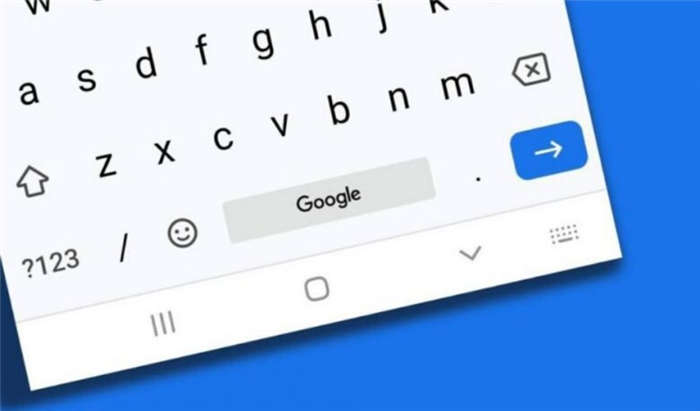
Bu yazımızda sizler için Xiaomi klavye ayarları Onunla ne gibi değişiklikler yapıldı ve kullanılabilir özellikleri nelerdir, size bunlardan bahsedeceğiz.
Özellikle gençler arasında yeni popüler marka haline geldi Xiaomi Marka cep telefonları satış rekorları kırmaya devam ediyor. Ancak yeni yeni yaygın olarak kullanılmaya başlanan bu cihazların klavye ayarları hakkında hiçbir şey bilmiyorsanız, bu yazıda hepsini öğreneceksiniz.
2) Tercihler
Klavyenizin arka plan rengini tema bölümünden ayarlayabilir ya da renkler bölümünün altındaki alandan manzara, açık degrade ve koyu degrade görsellerini indirerek beğendiğiniz bir temayı kullanabilirsiniz. Örneğin MERHABA yazmak istediğinizde parmağınızı kaldırmadan m-e-r-h-a-b-a harflerinin üzerinde sürüklerseniz klavyeniz sonuç olarak kelimenizi yazacak ve sizi bir sürü zahmetten kurtaracaktır.
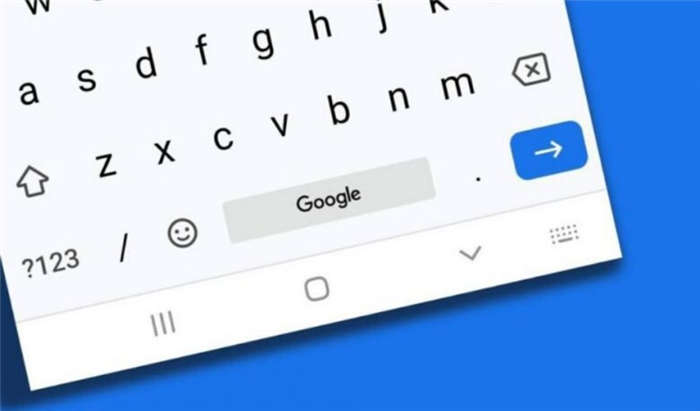
Bu bölüm 3 kısma ayrılmıştır: tuşlar, düzen ve tuş basımları. Başlıktan da görebileceğiniz gibi kullanım seçimi size kalmış. İyi bir kullanıcı deneyimi yaşamak için sizin için en kolay olan şekilde ayarlayabilirsiniz.
Tamam: